Wix Studio: Wix Studio 사이트에 Wix 프리미엄 플랜 지정하기
3 분
페이지 메뉴
- 프리미엄 플랜 지정 및 업그레이드하기
- 현재 플랜의 크레딧
- 자주 묻는 질문
프리미엄 플랜을 Studio 플랜으로 업그레이드해 기존 프리미엄 플랜을 Wix Studio 사이트에 지정할 수 있습니다. 업그레이드는 즉시 적용되며, 해당되는 경우 이전 플랜에서 크레딧을 받을 수 있습니다.
시작하기 전:
프리미엄 플랜을 재지정하려면, 두 사이트 모두의 소유자이거나 관련 결제 권한이 있어야 합니다. 역할 및 권한에 대한 자세한 도움말을 확인하세요.
프리미엄 플랜 지정 및 업그레이드하기
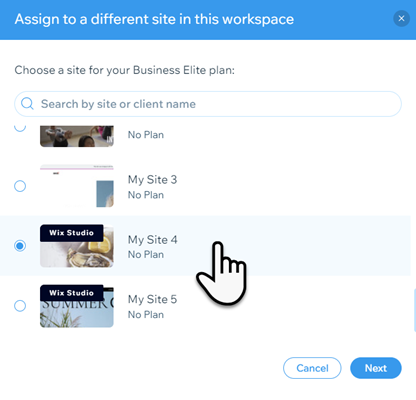
- 다음을 클릭합니다.
- 플랜 비교하기를 클릭합니다. 참고: 사이트를 업그레이드하려면, 현재 플랜보다 더 많은 기능을 제공하는 플랜을 선택해야 합니다.
- 새 Studio 플랜 아래에서 선택을 클릭합니다.
- 구독 기간을 선택한 후 체크아웃으로 이동을 클릭합니다.
- 결제 세부 정보를 입력한 후 결제하기를 클릭합니다.
현재 플랜의 크레딧
현재 프리미엄 플랜의 남은 크레딧은 구매 과정에서 새 업그레이드 가격에서 차감됩니다. 이 크레딧은 쿠폰 또는 시즌 할인이 적용된 후 차감됩니다.
참고:
크레딧은 Studio 사이트와 동일한 Wix 계정에서 기존 플랜을 구매한 경우에만 적용됩니다. 다른 Wix 계정에서 플랜을 이전한 경우에는 크레딧을 받을 수 없습니다.
크레딧이 어떻게 계산되는지 확인하기
자주 묻는 질문
아래 질문을 클릭해 Wix 프리미엄 플랜을 Wix Studio 사이트로 재지정하는 방법을 확인하세요.
고급 플랜에서 더 간단한 플랜 유형으로 변경할 수 있나요?
연간 프리미엄 플랜에서 월간 Studio 플랜으로 이전할 수 있나요?
Studio 플랜으로 업그레이드하지 않고도 기존 프리미엄 플랜을 Studio 사이트로 이전할 수 있나요?
Studio 사이트에 프리미엄 플랜을 지정하면 도메인은 어떻게 되나요?
Studio 사이트에 프리미엄 플랜 지정 시, Studio 플랜으로 업그레이드하는 데 비용을 지불해야 하는 이유는 무엇인가요?
플랜과 Studio 사이트가 동일한 워크스페이스에 없는 경우 어떻게 해야 하나요?


 아이콘을 클릭합니다.
아이콘을 클릭합니다.